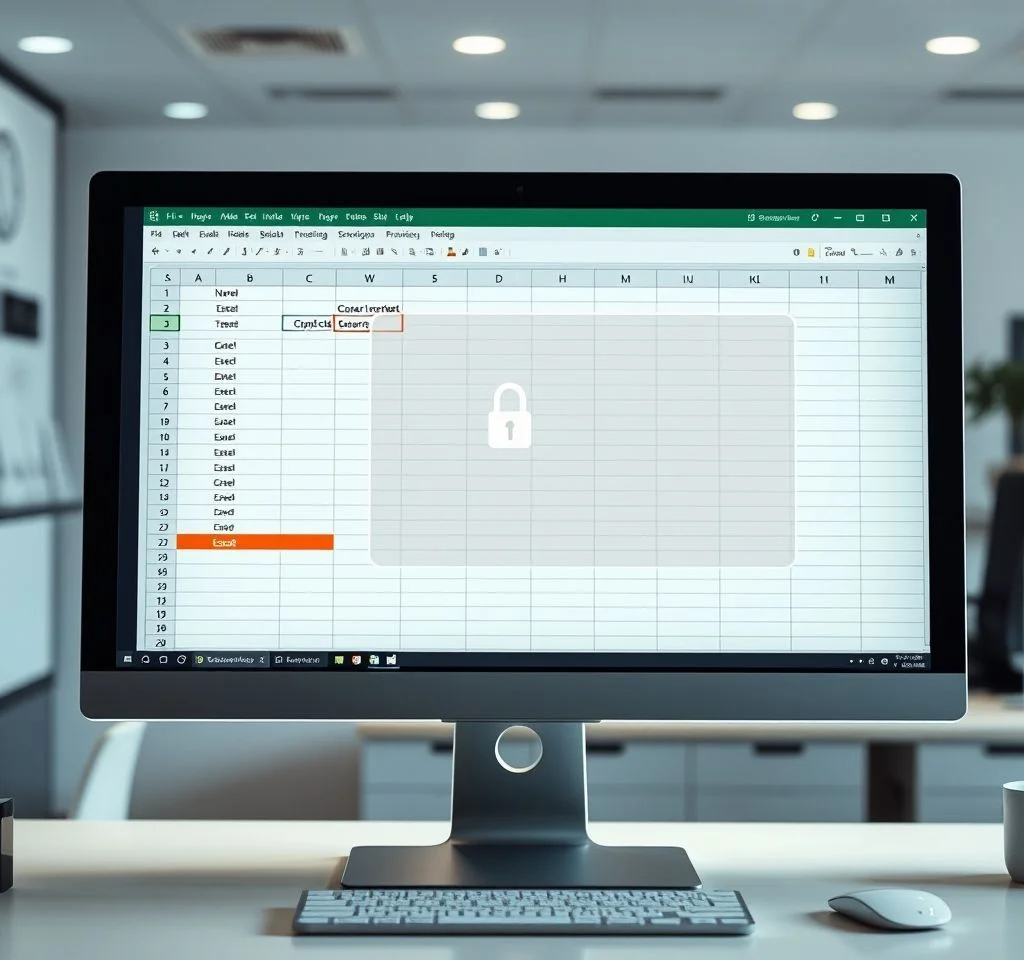
엑셀에서 시트의 중요한 데이터나 수식을 실수로 삭제하거나 변경하는 일을 방지하려면 특정 셀만 보호하는 기능을 활용해야 합니다. 이 기능은 완전한 보안 솔루션은 아니지만 협업 환경에서 우발적인 데이터 손실을 막는 효과적인 1차 방어선 역할을 합니다. 특히 여러 사람이 동일한 엑셀 파일을 공유하며 작업할 때 수식이 포함된 열이나 총계 값을 보호하면서도 입력 가능한 영역은 열어두는 방식으로 활용할 수 있습니다.
엑셀 셀 보호의 핵심 원리 이해하기
엑셀의 셀 보호는 기본적으로 모든 셀이 잠금 상태로 설정되어 있지만, 시트 보호 기능을 활성화하지 않으면 실제로 보호되지 않습니다. 마이크로소프트 공식 가이드에 따르면, 셀 보호는 두 단계 과정을 거쳐야 합니다. 첫 번째 단계는 편집 가능한 셀의 잠금을 해제하는 것이고, 두 번째 단계는 시트 전체에 보호 기능을 적용하는 것입니다. 이러한 방식으로 필요한 영역만 수정 가능하게 두면서 나머지 중요한 데이터는 안전하게 보호할 수 있습니다.
수정 가능한 셀 범위 지정하는 방법
먼저 편집을 허용할 셀들을 선택해야 합니다. Ctrl+Click을 사용하여 연속되지 않은 여러 셀을 동시에 선택할 수 있습니다. 선택 후 마우스 우클릭하여 ‘셀 서식’ 메뉴로 들어가거나 Ctrl+1 단축키를 활용합니다. 보호 탭에서 ‘잠김’ 체크박스를 해제하면 해당 셀들은 시트 보호 상태에서도 편집이 가능한 상태로 설정됩니다.
- 편집하고자 하는 데이터 입력 영역을 먼저 선택합니다
- 수식이나 참조값이 들어있지 않은 안전한 셀들을 대상으로 합니다
- 여러 영역을 선택할 때는 Ctrl 키를 누른 상태에서 클릭하여 다중 선택합니다
- 선택된 영역이 올바른지 확인 후 잠금 해제를 진행합니다
검토 탭에서 범위 편집 허용 설정
리본 메뉴의 검토 탭에서 ‘변경 내용’ 그룹 또는 ‘보호’ 그룹을 찾아 ‘범위 편집 허용’을 클릭합니다. 새로 만들기 버튼을 클릭하면 새 범위 대화상자가 나타납니다. 여기서 범위 이름을 지정하고 참조할 셀 범위를 입력합니다. 전문가들의 권장사항에 따르면 의미 있는 이름을 부여하면 나중에 관리하기 편리합니다.
| 설정 항목 | 기능 설명 | 권장 사용법 |
|---|---|---|
| 범위 이름 | 편집 가능한 영역의 식별명 | 입력데이터, 사용자입력 등 직관적 명명 |
| 셀 참조 | 실제 편집 허용할 셀 범위 | A1:C10 형식으로 정확한 범위 지정 |
| 범위 암호 | 특정 사용자만 편집 가능하도록 제한 | 민감한 데이터일 때만 설정 권장 |
| 사용 권한 | 편집 권한을 가진 사용자 지정 | 도메인 환경에서 사용자 계정 지정 |
시트 보호 기능 활성화하기
범위 편집 허용 설정을 완료한 후 ‘시트 보호’ 버튼을 클릭합니다. 시트 보호 대화상자에서 ‘잠긴 셀의 내용과 워크시트 보호’에 체크 표시가 되어 있는지 확인합니다. 필요에 따라 암호를 설정할 수 있으며, 보안 전문가들의 조언에 따르면 기억하기 쉽지만 추측하기 어려운 암호를 선택하는 것이 중요합니다. 암호를 분실하면 보호된 요소에 액세스할 수 없게 되므로 주의해야 합니다.
또한 사용자가 수행할 수 있는 작업을 세부적으로 제어할 수 있습니다. 예를 들어 정렬이나 자동필터 사용은 허용하면서 서식 변경이나 행 삽입은 제한할 수 있습니다. 이러한 선택적 권한 부여를 통해 사용자의 작업 편의성을 높이면서도 데이터 무결성을 유지할 수 있습니다.
보호 기능 테스트 및 확인
설정이 완료되면 실제로 보호 기능이 제대로 작동하는지 확인해야 합니다. 편집이 허용된 범위 밖의 셀을 더블클릭하면 ‘변경하려는 셀이나 차트가 보호된 시트에 있습니다’라는 경고 메시지가 표시됩니다. 이는 보호 설정이 정상적으로 적용되었음을 의미합니다. 반대로 편집 허용 범위 내의 셀들은 정상적으로 수정이 가능해야 합니다.
추가적으로 Tab, Enter, 화살표 키를 사용하여 편집 가능한 셀 간 이동이 원활한지도 확인해보세요. ‘잠긴 셀 선택’ 옵션을 체크 해제하면 사용자는 편집 가능한 셀로만 이동할 수 있어 더욱 직관적인 사용 경험을 제공할 수 있습니다.
고급 보호 옵션 활용하기
단순한 셀 잠금 외에도 엑셀은 다양한 고급 보호 기능을 제공합니다. 데이터 전문가들의 분석에 따르면 수식 숨기기 기능을 활용하면 중요한 계산 로직을 보호하면서도 결과값은 표시할 수 있습니다. 또한 데이터 유효성 검사와 함께 사용하면 사용자 입력을 특정 형식이나 값 범위로 제한할 수 있어 데이터 품질을 더욱 향상시킬 수 있습니다. 특히 드롭다운 목록이나 날짜 형식 제한을 통해 일관성 있는 데이터 입력을 유도할 수 있습니다.



